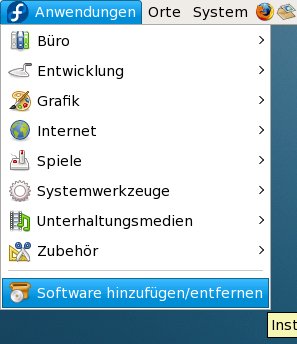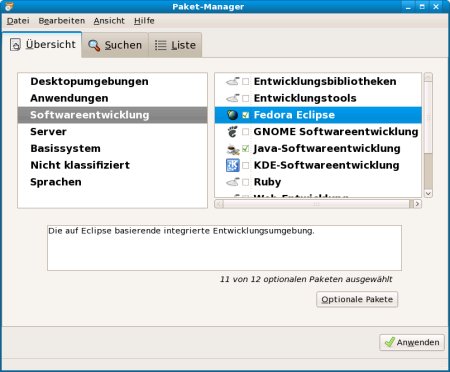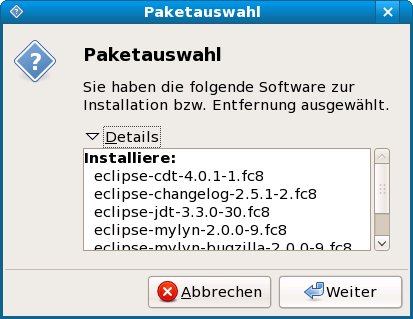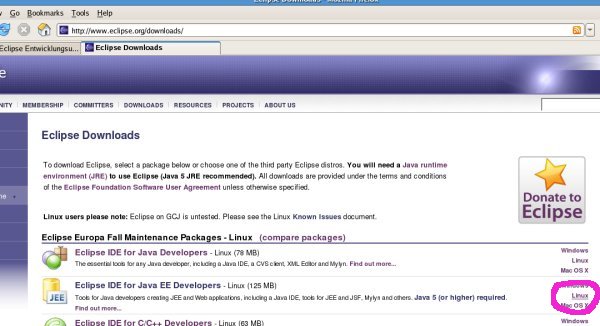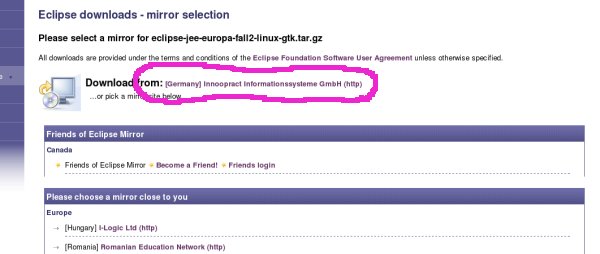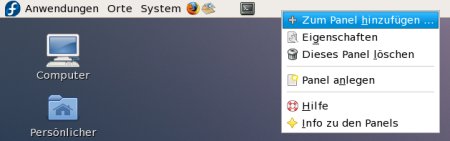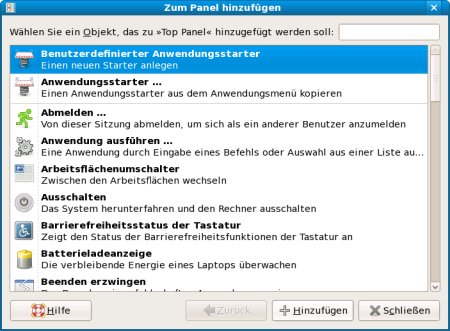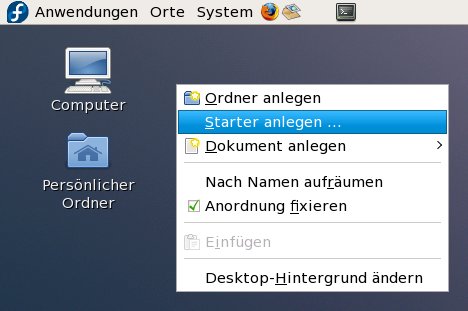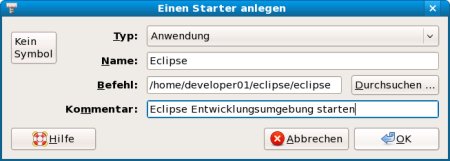Eclipse Entwicklungsumgebung
installieren – Anleitung für Version 3.2
Voraussetzungen
für das Verständnis dieses Dokuments:
*
Generelle Kenntnisse über die Bedienung von Personal-Computer
(PC).
|
Ungefährer
Zeitbedarf zum Durcharbeiten dieses Dokuments:
Arbeitszeit:
ca. 20 Minuten.
Gesamtzeit:
30 bis 60 Minuten; abhängig von der Geschwindigkeit der
Internet-Verbindung.
|
Dieses
Dokument enthält eine Anleitung zur Installation der Eclipse
Entwicklungsumgebung.
Eclipse
ist ein Programm, daß die Entwicklung von Programmen
unterstützt.
Eine
Aufzählung der Möglichkeiten von Eclipse würde das
Ziel dieses Dokumentes (Installation von Eclipse) bei Weitem
überschreiten.
Mehr Information über Eclipse (in
englischer Sprache) finden Sie unter http://www.eclipse.org.
|
Wichtiger
Hinweis über Versions-Konflikte bei Verwendung des JBoss-IDE
Plugins
In
der jüngeren Vergangenheit kam es immer wieder vor, daß
bei einem Update von Eclipse das JBoss-IDE
Plugin nicht mehr funktionierte.
Zum Zeitpunkt der letzten
Revision dieses Dokuments (Dezember 2007) funktioniert das
JBoss-IDE Plugin
mit der hier dokumentierten Version von Eclipse.
Ich
empfehle daher, ein Update einer funktionsfähigen Kombination
(Eclipse / JBoss-IDE Plugin) nicht durchzuführen wenn dieses
nicht unbedingt notwendig ist.
Sollten bei Ihrer Installation
bereits eines neuere Version von Eclipse verfügbar sein und
mit dieser das JBoss-IDE Plugin nicht funktionieren, stehen unter
http://archive.eclipse.org/eclipse/downloads
ältere Versionen von Eclipse zur Verfügung.
Wie
weit die Installation mit dem Betriebssystem Fedora Core 8
verwendet werden kann muß erst überprüft werden.
|
Inhaltsverzeichnis
Installation
über das Betriebssystem
* Vorbedingung
* Auswahl
der Paket-Gruppe
Eigenständige
Installation einer bestimmten
Eclipse-Version
* Vorbedingung
* Herunterladen
des aktuellen Paketes
* Installation
von Eclipse
* Starter
hinzufügen
Weitere
Schritte bei der Installation von Eclipse
Installation
über das Betriebssystem
Die
Beschreibungen beziehen sich auf Linux Fedora Core 8 (siehe Dokument
Installation
eines Arbeitsplatzes mit Linux Fedora Core 8).
Für
andere Distributionen von Linux oder andere Versionen von
Fedora-Linux kann diese Installationsanleitung abweichen.
Vorbedingung
▲ zum
Inhaltsverzeichnis
Auswahl der
Paket-Gruppe
|
Das
Programm zum nachträglichen Hinzufügen oder Entfernen
von Programm-Paketen wird durch die Auswahl
Anwendungen
– Software hinzufügen/entfernen
gestartet.
Wenn
Sie nicht als 'root' angemeldet sind, erscheint anschließend
ein Fenster zur Eingabe des Passworts (nicht abgebildet).
|
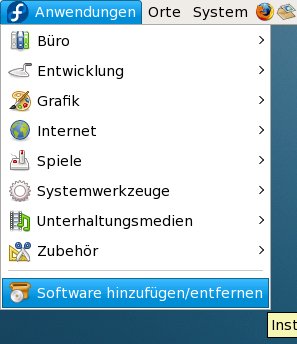
|
|
Markieren
Sie
Softwareentwicklung
– Fedora Eclipse
und
klicken Sie anschließend auf den Button
[ Anwenden ].
|
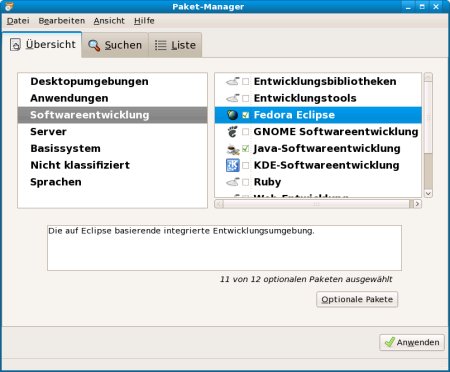
|
|
Anschließend
wird ein Fenster mit der Information, welche Programm-Pakete
installiert werden, angezeigt.
Bestätigen Sie durch
Anklicken des [ Weiter ]
Buttons.
|
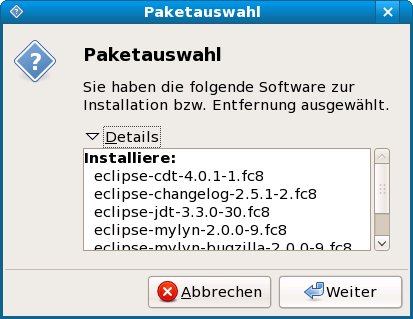
|
▲ zum
Inhaltsverzeichnis
Eigenständige
Installation einer bestimmten Eclipse-Version
Vorbedingung
Angemeldet
(logged in) als Benutzer, der Eclipse verwenden wird;
als
Beispiel in diesem Dokument: 'developer01'.
Eigenständige
Version von Java (siehe Dokument Java
Development-Kit installieren > Eigenständige Installation
einer bestimmten Java-Version).
Zum
Zeitpunkt der letzten Überarbeitung dieses Dokumentes
funktioniert Eclipse nicht mit der mit dem Betriebssystem
installierten Version von Java – deswegen ist die Installation
der neuesten Java-Version notwendig.
▲ zum
Inhaltsverzeichnis
Herunterladen des
aktuellen Paketes
Alles
ist in Bewegung – und das schneller als ich die Dokumentation
ändern kann.
Ich verzichte bereits darauf, den genauen Link
für den Download zu dokumentieren und beschränke mich auf
die Übersichtsseite.
Möglicherweise ist aber auch der
angegebene Link bereits nicht mehr gültig wenn Sie das Dokument
lesen. In diesem Fall vertraue ich voll auf Ihre detektivischen
Fähigkeiten, die aktuelle Datei für den Download zu finden
;-) .
Die
aktuellste Version von Eclipse kann von folgender Internet-Site
heruntergeladen werden:
http://www.eclipse.org/downloads
|
Auf
der nächsten Seite wird jener 'Spiegel' (Internet-Site mit
einer Kopie der gewünschten Datei) vorgeschlagen, der zum
Herunterladen am geeignetsten befunden wurde.
Wenn
Sie die Datei von einem anderen 'Spiegel' herunterladen wollen,
können Sie einen geeigneten aus der Liste darunter auswählen.
|
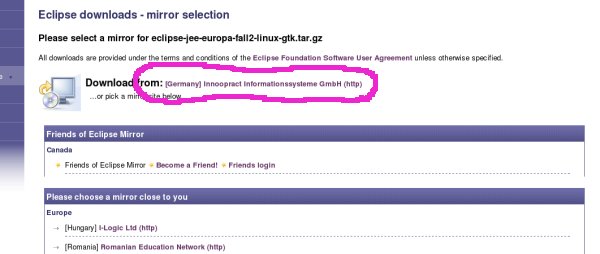
|
Das
Verzeichnis, das Sie für das anschließende Herunterladen
ausgewählt haben, wird in diesem Dokument durch
/download_verzeichnis/eclipse
ersetzt.
▲ zum
Inhaltsverzeichnis
Installation von Eclipse
Es
kann vorkommen, daß bei der Installation weitere Pakete als
Voraussetzung verlangt werden.
Bitte
folgen Sie in diesem Fall der Anleitung im Dokument
Herunterladen
und Installieren von rpm-Paketen.
Der
Name der Datei (eclipse-jee-europa-fall2-linux-gtk.tar.gz)
entspricht jenem zur Zeit des Entstehens dieser Dokumentation.
Wenn
zum Zeitpunkt Ihrer Installation eine verbesserte Version – mit
der auch das JBoss-IDE-Plugin wieder funktioniert – verfügbar
ist dann ersetzen Sie dann bitte den Dateinamen hier durch den
aktuellen.
Die
Installation erfolgt in 2 Schritten.
Zuerst
wird in das 'Home'-Verzeichnis des Benutzers, der Eclipse verwenden
wird, gewechselt.
In diesem Dokument wird als Beispiel
'developer01' verwendet:
[root]#
cd
/home/developer01
Dann
wird die heruntergeladene Datei mit Eclipse entpackt:
[root]#
tar
-xvzf
/download_verzeichnis/eclipse/eclipse-jee-europa-fall2-linux-gtk.tar.gz
Dabei
ist
download_verzeichnis/eclipse
durch
jenes Unterverzeichnis zu ersetzen, in dem Sie die heruntergeladene
Datei gespeichert haben.
▲ zum
Inhaltsverzeichnis
Starter hinzufügen
Ein
Starter erleichtert das Aufrufen von Programmen.
Der Starter ist
ein Symbol, das auf der Oberfläche oder auf dem Task-Panel von
Linux erscheint und bei dessen Anklicken Anweisungen zum Aufrufen
eines Programms ausgeführt werden.
|
Für
das Hinzufügen eines Starters auf dem Task-Panel wird der
Mauszeiger auf einem leeren Bereich (nicht auf einem bereits
vorhandenen Symbol) platziert und dann die rechte Maustaste
geklickt.
Anschließend
wird Zum
Panel hinzufügen ausgewählt
(mit der rechten Maustaste angeklickt).
|
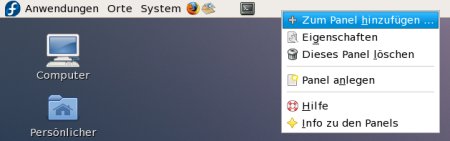
|
|
Im
anschließend erscheinenden Fenster wird Benutzerdefinierter
Anwendungsstarter ausgewählt
und die Schaltfläche [ Hinzufügen ]
angeklickt.
|
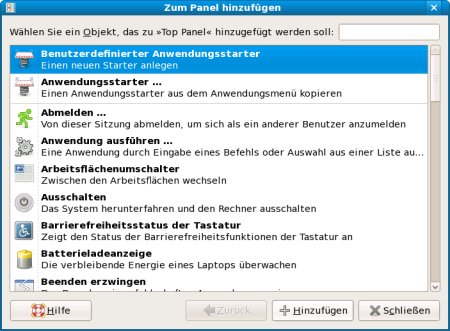
|
|
Alternativ
zum Platzieren eines Starters auf der Task-Leiste kann auch ein
Starter auf der sonstigen Oberfläche angelegt werden.
Dazu
wird der Mauszeiger auf einem leeren Bereich (nicht auf einem
bereits vorhandenen Symbol) platziert und dann die rechte
Maustaste geklickt.
Anschließend
wird Starter
anlegen ... ausgewählt.
|
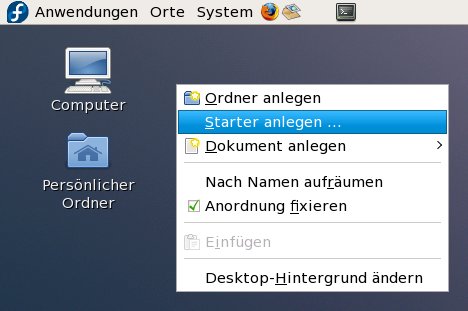
|
|
Im
anschließend erscheinenden Fenster werden die folgenden
Werte eingegeben:
Typ: Anwendung
(auswählen)
Name: Eclipse
Befehl: /home/developer01/eclipse/eclipse
(wobei
developer01 durch den Namen des Anwenders ersetzt werden
muß)
Kommentar: Eclipse
Entwicklungsumgebung starten
Zum
endgültigen Anlegen des Starters wird
Schaltfläche
[ OK ]
angeklickt.
|
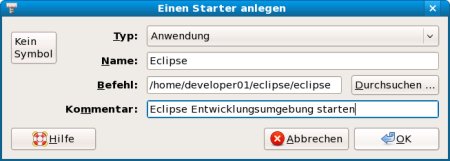
|
▲ zum
Inhaltsverzeichnis
Weitere
Schritte bei der Installation von Eclipse
|
Dokument
|
Inhalt
|
|
Eclipse
Plugins installieren
|
Der Link auf das
Dokument bezieht sich auf die in diesem Dokument beschriebene –
nicht mehr aktuelle – Version von Eclipse !
Plugins sind
Zusatzprogramme, die für die Erfüllung spezieller
Aufgaben entwickelt wurden.
Das Dokument enthält die
Installationsanleitungen für Plugins, die für die
Entwicklung von Programmen entsprechend der Enterprise-Java-Beans
Spezifikation hilfreich sind.
|